Recensione HP Omen Transcend 14: quasi perfetto!

Cerchi un nuovo laptop da gioco portatile? Dai un

Sei un appassionato amante della musica e non ne hai mai abbastanza dei tuoi brani preferiti? Ti ritrovi a premere costantemente il pulsante di riproduzione su Spotify per ascoltare quella canzone in loop? Se suona come te, sei nel posto giusto! In questo articolo ti mostreremo come riprodurre in loop un brano su Spotify senza intervento manuale e senza sforzo.
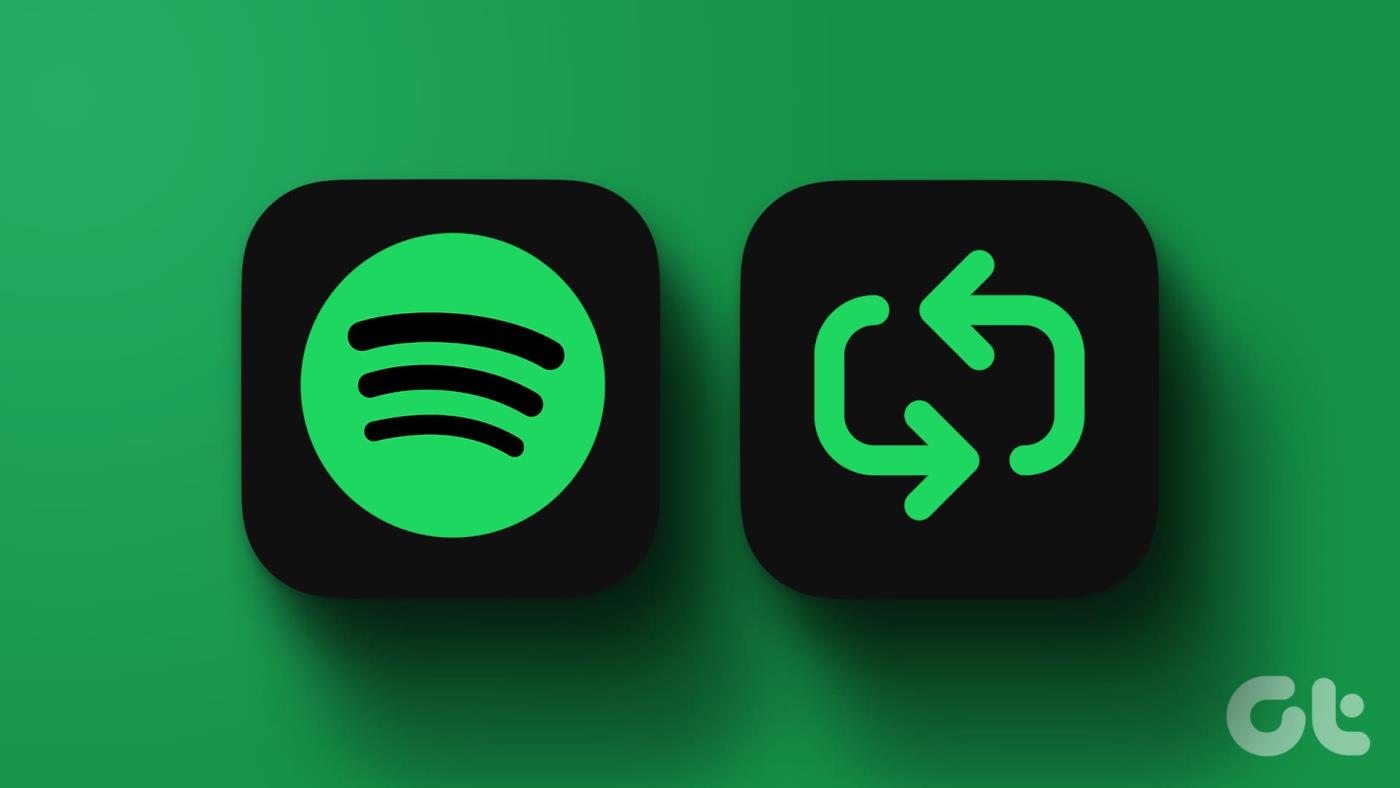
Prima di approfondire i passaggi, è essenziale notare che la funzione di ripetizione è disponibile sia per Spotify Premium che per gli abbonati gratuiti. Tuttavia, gli utenti con l'account gratuito continueranno a vedere gli annunci pubblicitari tra le riproduzioni, soprattutto se stai trasmettendo in loop un'intera playlist anziché la canzone. Cominciamo.
Il pulsante Ripeti su Spotify ti consente di controllare la riproduzione della musica. Quando tocchi il pulsante Ripeti una volta, l'intera playlist o l'album si ripete. Ciò significa che una volta terminata la riproduzione dell'ultimo brano della playlist o dell'album, Spotify tornerà automaticamente al primo brano e inizierà di nuovo a riprodurlo. Ciò creerà un ciclo continuo dell'intera playlist o album.
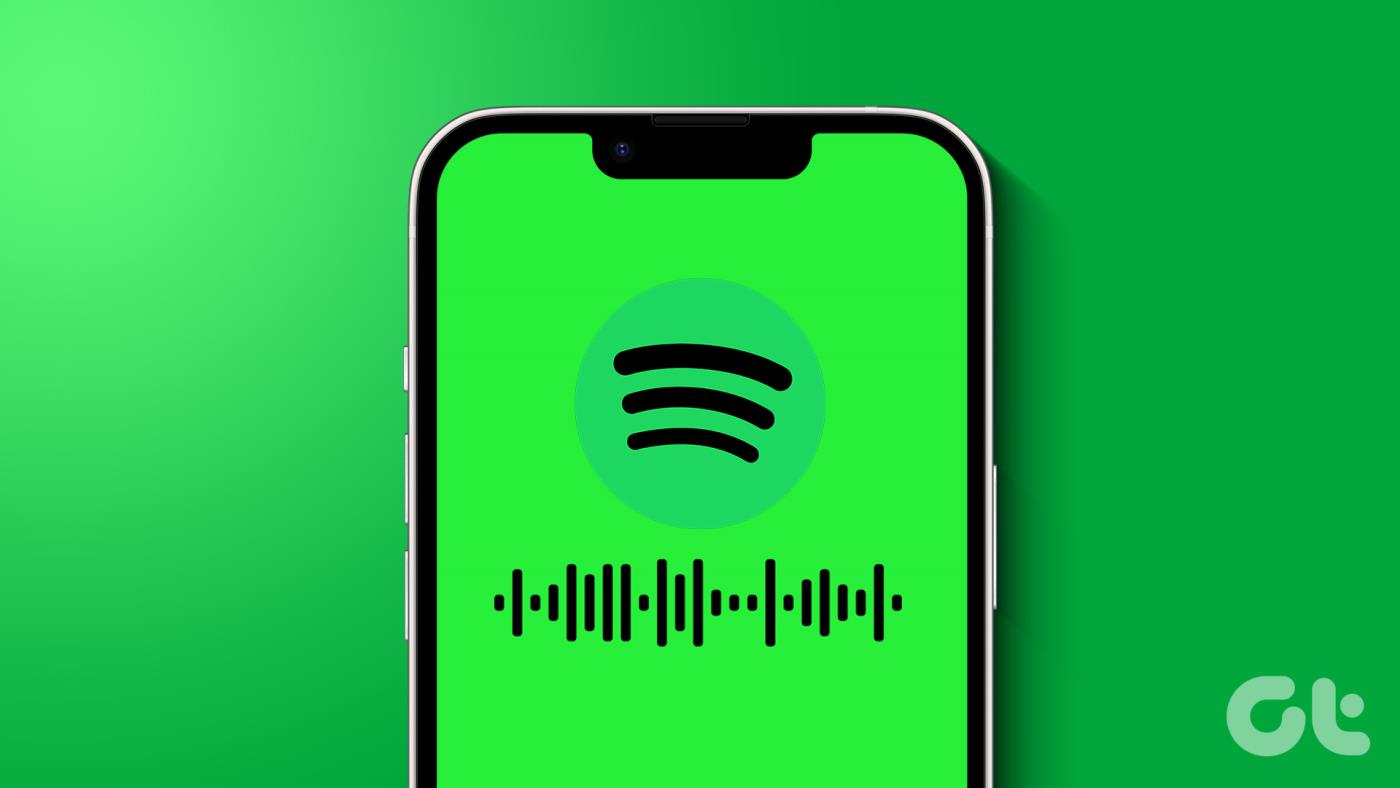
Tuttavia, quando fai clic o tocchi due volte l'icona di ripetizione, vedrai un ticker che indica 1 proprio all'interno dell'icona Abilita ripetizione. In questa modalità, il brano corrente che stai ascoltando verrà ripetuto continuamente. Una volta terminato il brano, invece di passare alla traccia successiva nella playlist o nell'album, Spotify riprodurrà immediatamente lo stesso brano dall'inizio.
In poche parole, la modalità di ripetizione ripete l'intera playlist o l'album. Mentre Ripeti 1 riproduce specificamente il brano corrente più e più volte. Con questa comprensione, iniziamo con i passaggi.
Leggi anche : Come attivare o disattivare Spotify Canvas
Come mettere una canzone in ripetizione nell'app Spotify su un PC
Mettere un brano in ripetizione in un'app desktop o Web Spotify è semplice, soprattutto quando conosci la differenza tra Ripeti e Ripeti 1. Iniziamo con i passaggi.
Suggerimento rapido : puoi utilizzare le scorciatoie da tastiera per abilitare la ripetizione sul lettore desktop: "Ctrl + R" (su Windows) o "Comando + R" (su macOS).
Passaggio 1 : apri l'app Spotify sul tuo computer Windows o Mac e vai alla traccia che desideri riprodurre in modalità ripetizione.
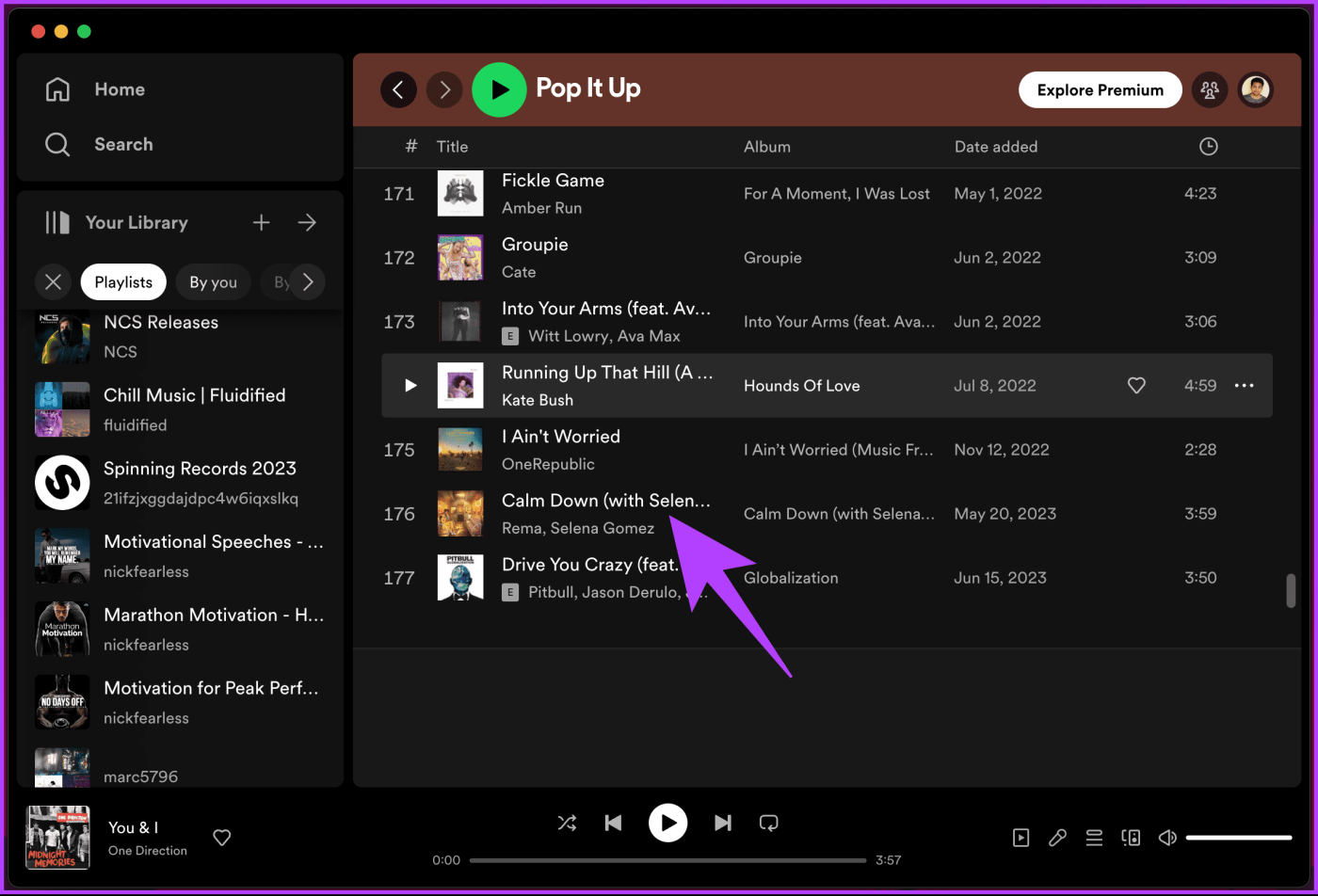
Passaggio 2 : una volta avviata la riproduzione della traccia, fare clic una volta sull'icona Abilita ripetizione per ripetere l'album o la playlist.
Nota : quando la modalità di ripetizione è abilitata, l'icona diventa verde.
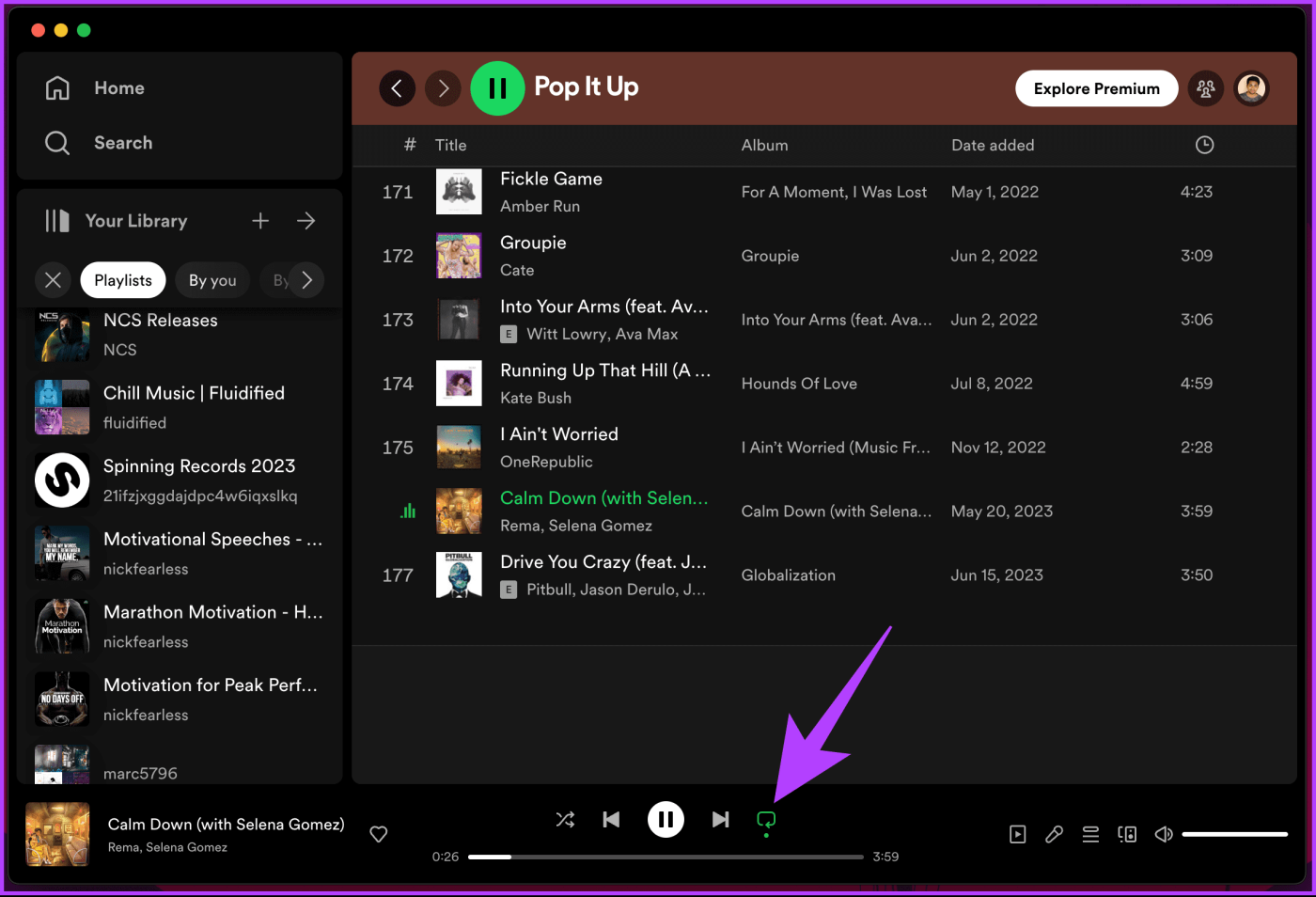
Passaggio 3 : per ripetere la musica che stai ascoltando, tocca nuovamente l'icona (verde) Abilita ripetizione.
Quando lo fai, noterai un piccolo 1 all'interno dell'icona Ripeti (quella con due frecce che formano un cerchio). Ciò significa che la canzone verrà riprodotta a ripetizione.
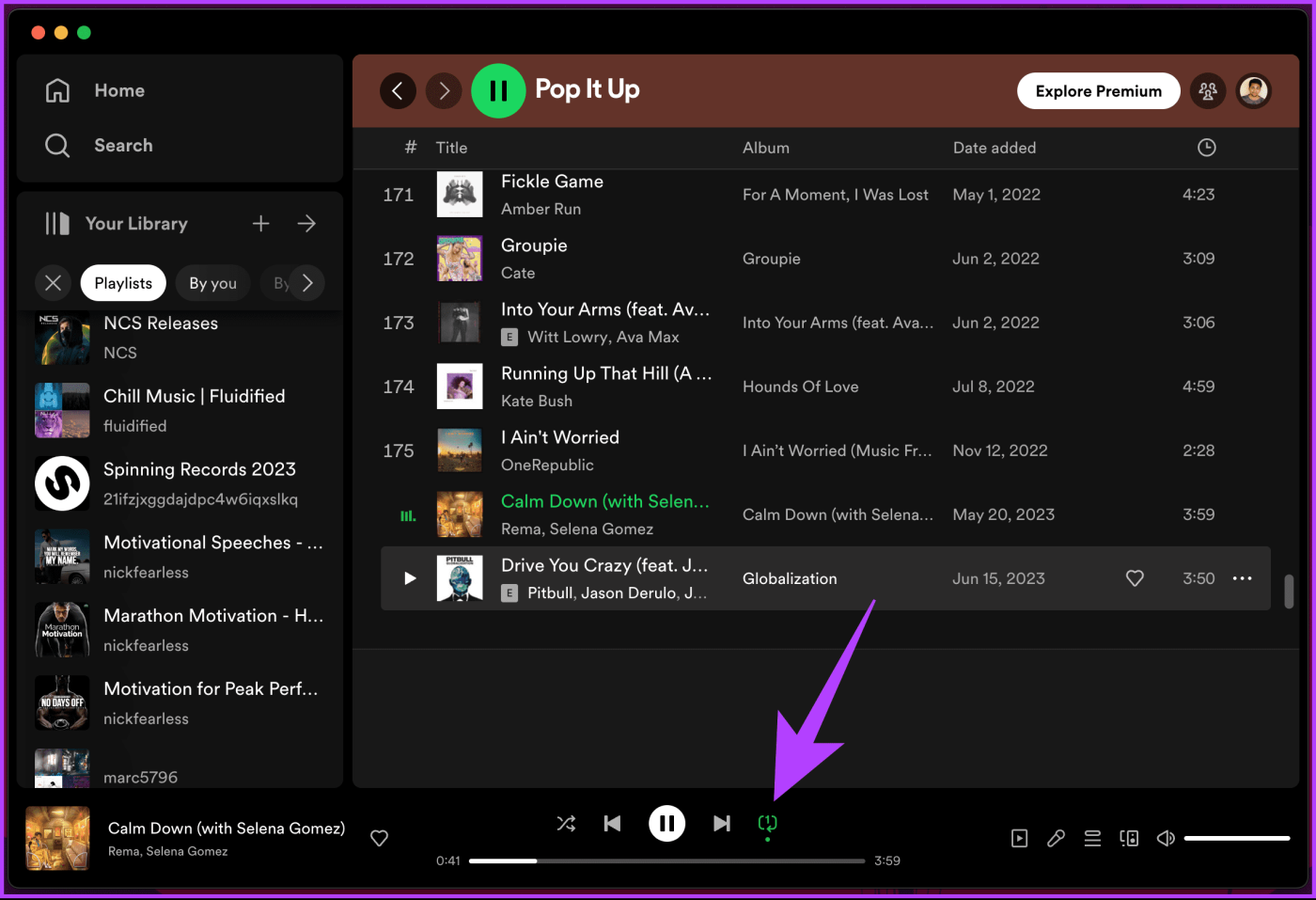
Questo è tutto. Hai abilitato la modalità di ripetizione nell'app desktop o Web di Spotify. Se desideri disattivare la modalità loop, fai nuovamente clic sull'icona Abilita ripetizione per ripristinare l'impostazione predefinita.
Inoltre, Spotify non ti consente di ripetere i podcast. Tuttavia, l'aggiunta di un podcast alla coda lo riprodurrà in background una volta terminato.
Leggi anche : Come copiare una playlist Spotify
Come riprodurre in loop una canzone sull'app Spotify Mobile
Anche se utilizziamo un dispositivo Android per la dimostrazione, i passaggi sono gli stessi anche per Spotify su iPhone.
Passaggio 1 : avvia l'app Spotify sul tuo dispositivo Android o iOS. Passare alla traccia che si desidera riprodurre ripetutamente.
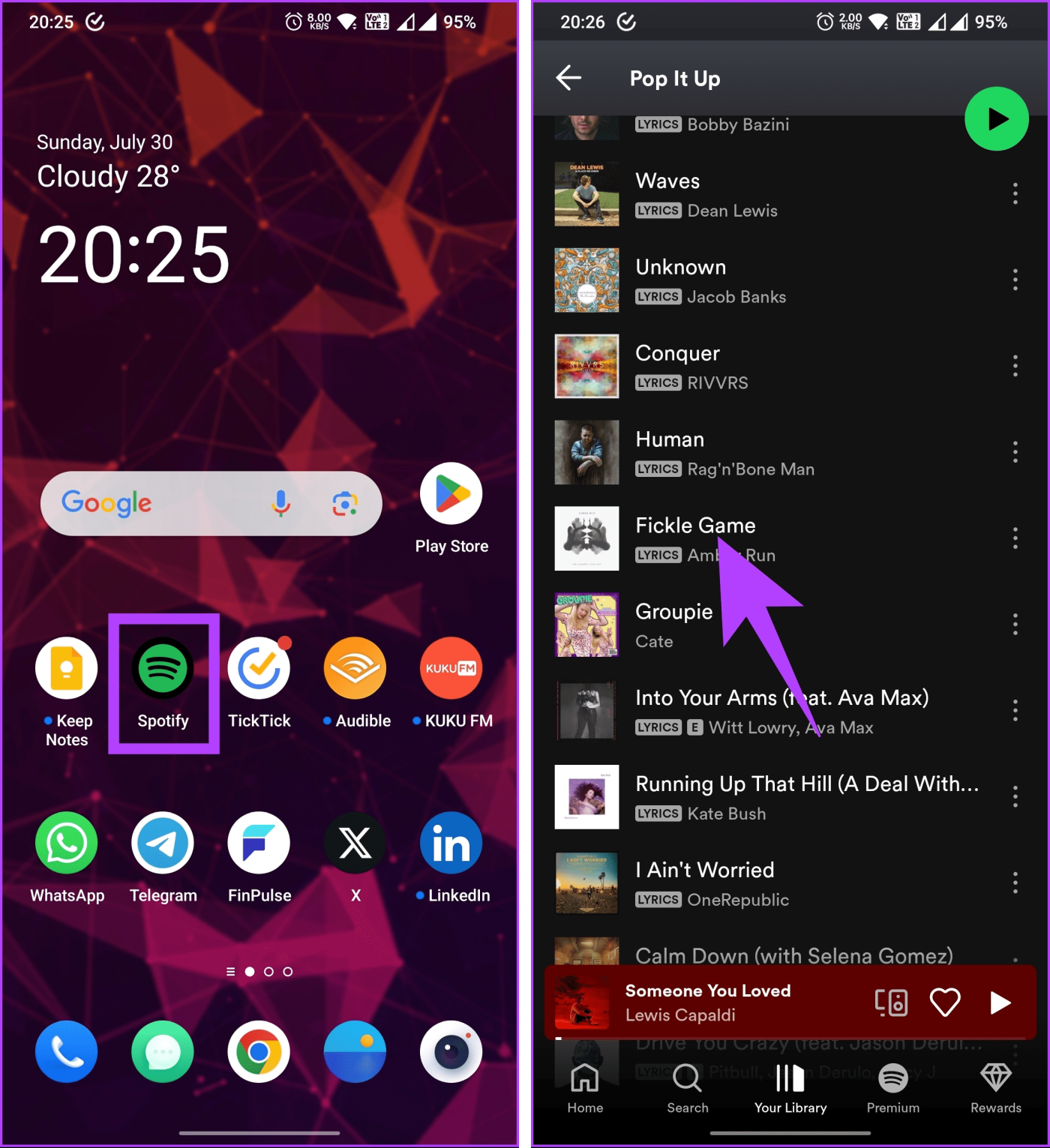
Passaggio 2 : tocca la barra In riproduzione per espandere la copertina dell'album e altri controlli.
Passaggio 3 : ora tocca l'icona Abilita ripetizione (una freccia a forma di rettangolo).
Nota : quando la modalità di ripetizione è abilitata, l'icona diventa verde.
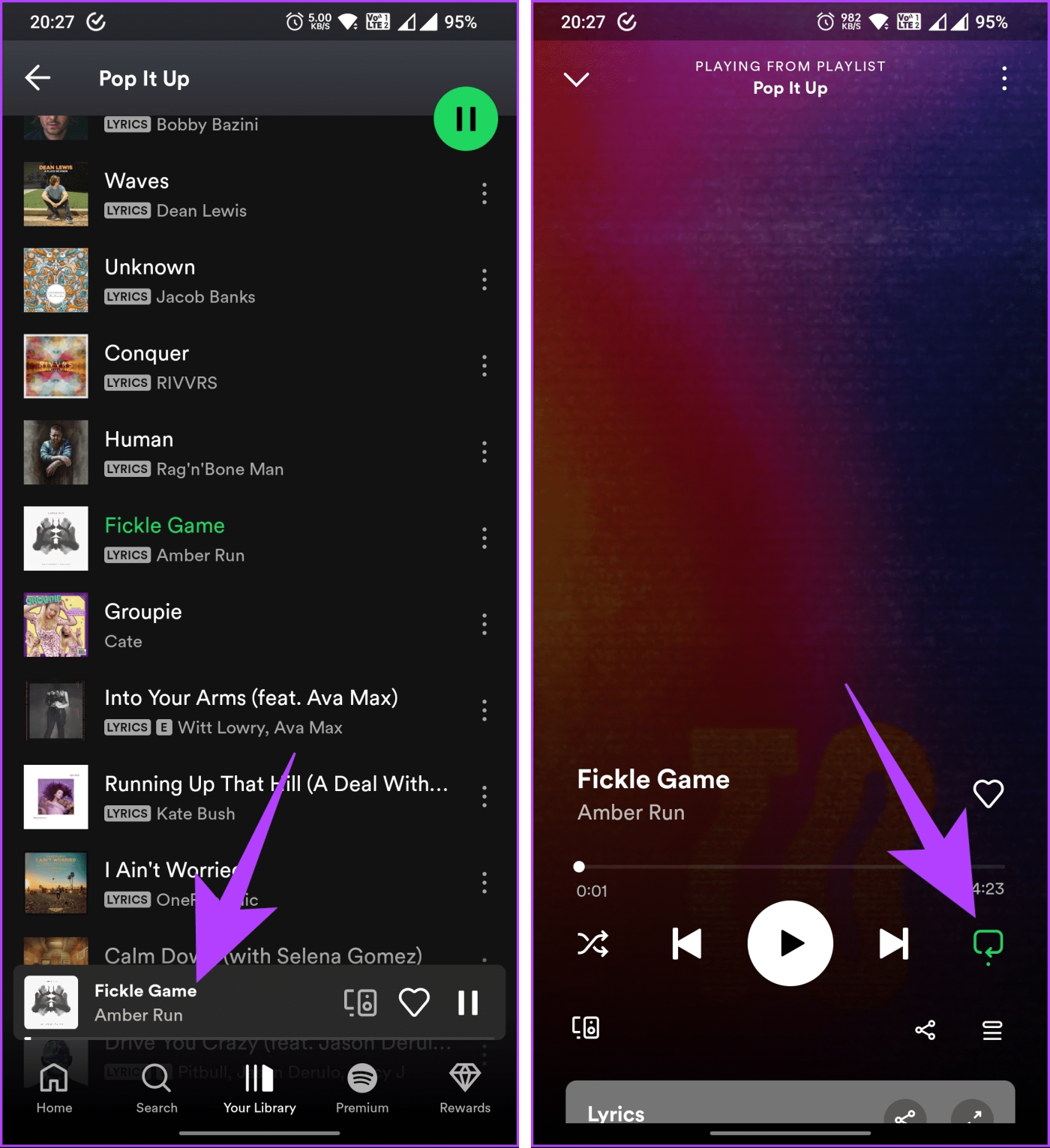
Passaggio 4 : per ripetere il brano che stai ascoltando, tocca nuovamente l'icona (verde) Abilita ripetizione.
Vedrai apparire un piccolo 1 all'interno dell'icona di ripetizione, a indicare che il brano in riproduzione è impostato per la ripetizione.
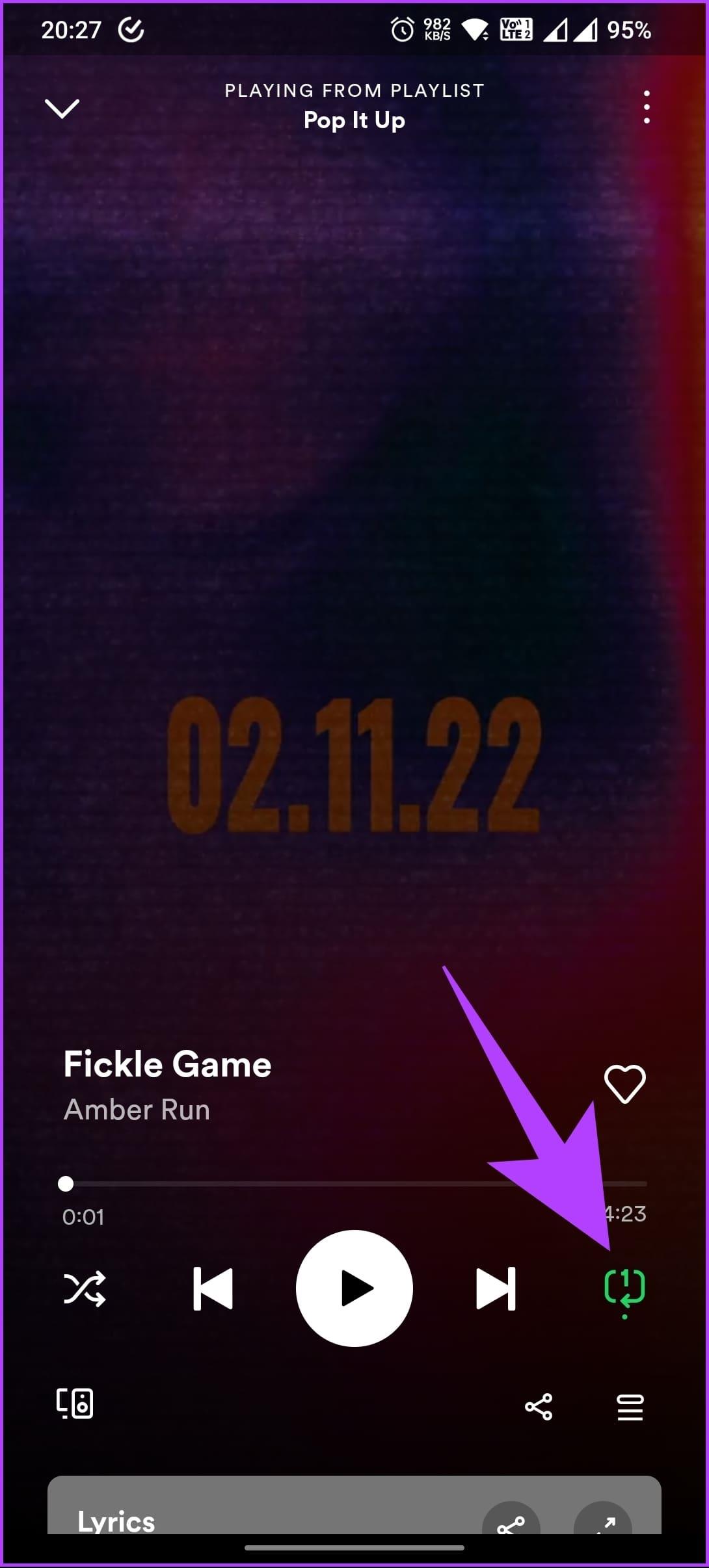
Ecco qua. La tua traccia preferita è ora in modalità ripetizione su Spotify. Se hai finito di riprodurre il brano su Spotify, tocca nuovamente l'icona Abilita ripetizione per disattivare la riproduzione in loop.
Inoltre, non puoi ripetere un podcast con Spotify. Tuttavia, puoi aggiungere il podcast alla coda, in modo che venga riprodotto una volta completato. In caso di domande, consulta la sezione Domande frequenti di seguito.
Domande frequenti sulla riproduzione in loop di una traccia musicale su Spotify
1. Qual è la differenza tra riproduzione casuale e ripetizione?
La riproduzione casuale e la ripetizione sono due funzionalità distinte nelle app musicali che migliorano l'esperienza di ascolto. Quando utilizzi la modalità casuale, l'app seleziona casualmente i brani dalla tua playlist o libreria, offrendo un fattore sorpresa ogni volta che inizia una nuova traccia.
D'altra parte, la funzione di ripetizione è progettata per gli utenti che desiderano riprodurre ripetutamente la stessa canzone o playlist. Con diverse opzioni di ripetizione disponibili, gli utenti possono ripetere un singolo brano o playlist/album all'infinito, creando un loop finché non disattivano manualmente la modalità di ripetizione.
2. La riproduzione ripetuta di un brano conta su Spotify?
Sì, la riproduzione ripetuta di un brano su Spotify conta nel conteggio totale delle riproduzioni del brano. Quando ascolti un brano in ripetizione, ogni riproduzione viene conteggiata come una riproduzione separata nella cronologia di riproduzione del brano. Questo vale sia per gli utenti Spotify gratuiti che premium.
3. Quanto dura la ripetizione su Spotify?
Quando abiliti la modalità di ripetizione su un brano, verrà riprodotto lo stesso brano in ripetizione finché non disattivi manualmente la funzione di ripetizione o inizi a riprodurre un brano diverso.
Rimani nella Zona
Ora che sai come riprodurre in loop un brano su Spotify, puoi utilizzare un brano particolare come musica di sottofondo per rilassarti, studiare o allenarti e avere un flusso di musica ininterrotto senza la necessità di continuare a premere il pulsante di riproduzione. Puoi anche sapere come bloccare o sbloccare gli artisti su Spotify .
Cerchi un nuovo laptop da gioco portatile? Dai un
Scopri i limiti delle videochiamate su WhatsApp, Skype, Facebook Messenger, Zoom e altre app. Scegli l
Se il tuo Chromebook non riconosce i tuoi dispositivi USB, segui questi passaggi per risolvere il problema. Controlla il formato, l
Scopri come cambiare la lingua su Spotify per Android e desktop in modo semplice e veloce.
Gestisci i post suggeriti su Facebook per una migliore esperienza. Scopri come nascondere o posticipare i post "Consigliati per te".
Scopri come rendere trasparente lo sfondo in Paint e Paint 3D con i nostri metodi semplici e pratici. Ottimizza le tue immagini con facilità.
Se hai molti duplicati in Google Foto, scopri i modi più efficaci per eliminarli e ottimizzare il tuo spazio.
Continua a leggere per sapere come svegliare qualcuno al telefono su Android e iOS, indipendentemente dalla modalità in cui è attivo il dispositivo.
Scopri come risolvere il problema dello schermo nero di Amazon Fire TV Stick seguendo i passaggi di risoluzione dei problemi nella guida.
Scopri cosa fare se il tuo Galaxy S22 non si accende. Trova soluzioni efficaci e consigli utili per risolvere il problema.







